Seek (egyenlet megoldása)
Kiválasztási mód paraméter meghatározza az értéke egy bemeneti (változó) a cella, amely biztosítja a kívánt eredményeket a függő (cél) sejt.
Keresés megoldások végezzük Excel iteratív módszerrel (a latin iteratio -. Ismétlés, szukcesszív approximáció). A műveletet a következő:
1) egy variábilis sejt állítsa be a kezdeti (becsült) értéke a kívánt paramétert;
2) a célsejt, hogy adjon meg egy képletet a számítás eredménye;
3) végrehajtja a menüpontot az Eszközök → választási lehetőség. adja meg a szükséges adatokat a megnyíló ablakban, majd kattintson az OK gombra.
Ebben az esetben, ha a kezdeti érték a kívánt paramétert nem adja a kívánt eredményt a megcélzott sejt, az Excel automatikusan elkészíti a következő lépés az iteratív folyamat, és talál egy új értéket a változó cella. Ez a folyamat folytatódik mindaddig, amíg szükségesnek mutatkozik értéket (azzal a megkötéssel, hogy olyan megoldás is létezik a probléma). Alapértelmezésben a parancs kiszámítása Podborparametra után megáll 100 ismétléseket vagy fogadásakor eredmény, hogy belül 0.001 az előre meghatározott célértéket. Ha szükséges, akkor módosítsa ezeket a beállításokat a menüben a Tools → Options. Erre a célra a számítások lapon meg akarja változtatni a mezők értékeit Predelnoechisloiteratsy és / vagy Otnositelnayapogreshnost.
Ha a probléma több megoldás, egyikük lesz megtalálható. Ha a talált megoldás nem felel meg a felhasználó, akkor ismételje meg a keresési folyamat megadásával új első megközelítésben pontosságának kiszámítására és korlátozza az iterációk számát.
1. példa A szállítási súlya 400 tonna került benyújtásra kocsisor 5. és 7. fedett platformokon. Mi legyen a teher súlya az autó minden típusú, ha a terhelési határértékeket az alábbiak szerint: a súlya a rakomány a kocsik az azonos típusú kell egyeznie, és a súlya a teher a 2-szer több, mint egy fedett kocsi?
Bemutatjuk egy Excel eredeti adatokat és a megfelelő általános képletű (ábra. 1). Ezután állítsa a kurzort a célsejt (a cella a kapott általános képletű) C4 és végrehajtja a parancsot szolgáltató → szelekciós paraméter. A megnyíló ablakban adja meg a szükséges adatokat (ábra. 2). Miután az OK gomb megnyomásával a sejtben C2, C3 és C4, hogy megkapjuk az eredményt (ábra. 3).
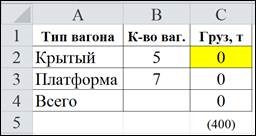
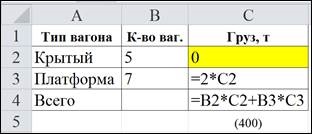
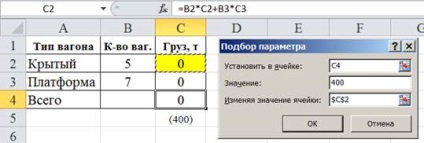
Ábra. 2. Nézet ablak választási lehetőség az 1. példa
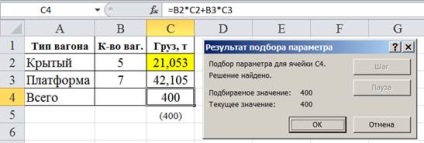
Ábra. 3. Írja kiválasztási paraméter ablak eredménye 1. példa
Hasonlóképpen, az Excel könnyen megoldani egy egyenletet egy ismeretlen. Általános ajánlások a megállapítás gyökereit egyenletek az alábbiak szerint történik:
1) össze egy táblázatot az értékek vagy a grafikonon és funkciója, hogy meghatározza, hogy milyen tartományban az érv függvény előjelet vált;
2), hogy meghatározzuk a kezdeti (hozzávetőleges) értéke a kívánt gyökér az egyenlet, és állítsa be a bemeneti (változó) sejt;
3) Vezessük be a megoldandó egyenlet (képlet) a célsejt (azaz az eredmény a sejt) ..;
4) adja meg a szükséges adatokat az Eszközök → választási lehetőség.
2. példa Tekintsük a példát oldatok transzcendentális (m. E., amely tartalmaz nem algebrai funkciók) az egyenlet x 3 = e x.
A kényelem kedvéért átalakítja ezt a egyenlet formájában x 3 - e x = 0.
Meghatározásához a kezdeti gyökér közelítés protabuliruem funkció és a konstrukció a gráf, például a [0; 3] (ábra. 4).
A táblázatot az értékek a funkciók és a grafika, a függvény megváltoztatja aláírja intervallumon xЄ [1.5; 2], ezért ez a szegmens a gyökér funkciót. Annak tisztázása annak értéket választunk kezdeti közelítését a gyökér bármely határ intervallumban, például 1,5. Ezt az értéket írja cellában A14. A kényelem, rendeljen hozzá egy nevet x. A B14 sejttípus általános képletű - bal oldali része megoldható egyenlet, azaz = x ^ 3-exp (x) ... Aztán, mivel ebben a cellában. Válassza az Eszközök → Keressétek és kérje a szükséges beállítások párbeszédablakban (lásd. Ábra. 4). Az ablak „Érték” beírása a jobb oldalon a megoldandó egyenlet (ebben az esetben 0).
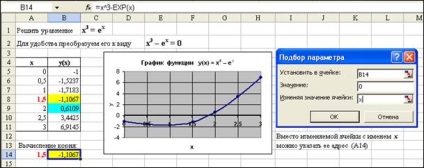
Ábra. 4. A számítás az egyenlet gyökér
Beállításokat a „Seek” látható. 4 töltés Excel iterate értékek cellában x (A14) mindaddig, amíg függ x expresszió B14 sejt elér egy előre meghatározott értéket 0.
Végén a keresési folyamat, megkapjuk az érték a gyökér X = 1,85694 (ábra. 5).

Ábra. 5. típusa ablak paraméter kiválasztás eredmény 2. példa